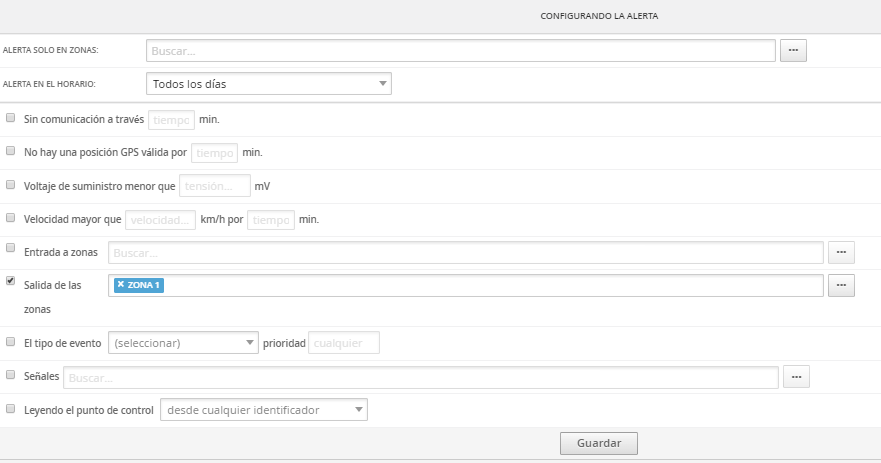Safestar permite crear la configuración de alertas, las cuales tienen como objetivo generar notificaciones por correo electrónico y/o SMS (Mensaje de Texto)
La configuración de alertas se puede realizar para los diferentes objetos como GPS, sistemas de alarma, eventos del sistema, dispositivos personales
En el siguiente manual se explicará como se pueden realizar las diferentes configuraciones de alertas para los diferentes tipos de objetos
- Parámetros generales para la configuración de una alerta
Se puede configurar en Safestar que, ante la recepción de una señal o señales, las cuales van a poder ser seleccionadas, se generar la notificación. Para esto se deben seguir los siguientes pasos:
Ingrese a la configuración de alertas, para esto seleccione Cuenta > Configuraciones de alert
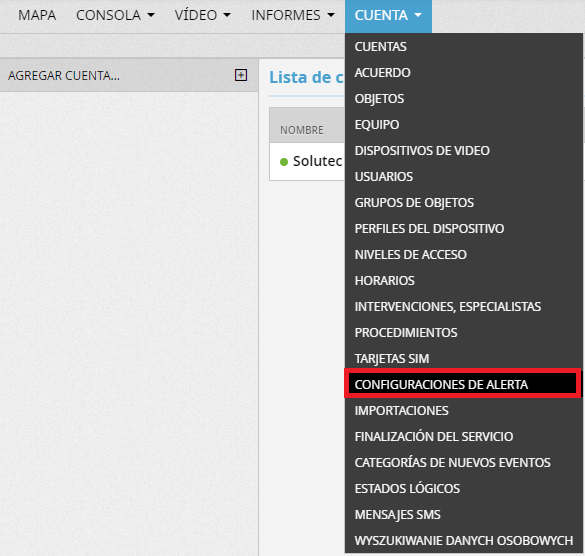
En pantalla se visualizará todas las alertas que se tienen configuradas
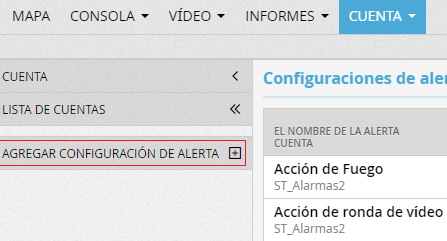
Para adicionar una nueva debe de ingresar a AGREGAR CONFIGURACIÓN DE ALERTA:
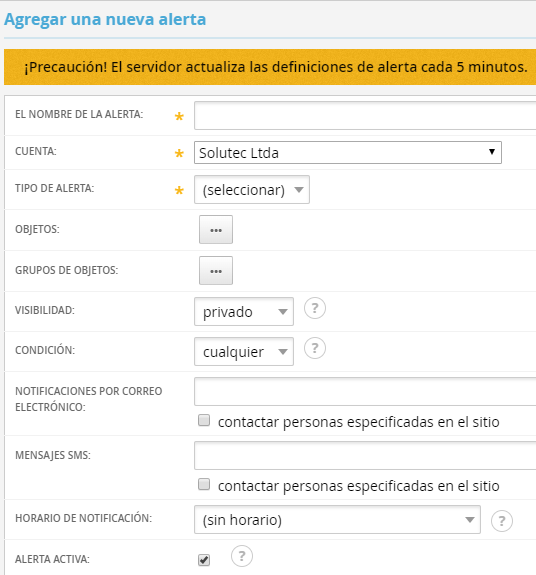
Para esto se deben ingresar los siguientes campos:
- Nombre de la alerta: Digite un nombre para la alerta, tenga en cuenta que este es que se recibirá por medio del correo electrónico
- Cuenta: Seleccione el nombre de la cuenta para la cual se aplicará la configuración.
- Tipo de alerta: Las diferentes opciones de tipos de alerta dependen del tipo de objeto que se tenga en Safestar:
- GPS: Al seleccionar esta opción solo aplicará para objetos que se hayan configurados como tipo GPS
- Estacionario: Al seleccionar esta opción solo aplicará para objetos que se hayan configurados como transmisores y/o paneles de alarma.
- Sistema: Al seleccionar esta opción solo aplicará para objetos que se hayan configurados como transmisores y/o paneles de alarma
- Personal: Al seleccionar esta opción solo aplicará para objetos que se hayan configurados dispositivos personales (ActiveTrack, Dispositivos Móviles)
- Objetos: Ingrese el objeto (s) para los cuales aplicará la configuración (opcional). Tenga en cuenta que los objetos que se muestren dependerán del tipo (GPS, Personal, Sistema de Alarma o transmisores, Sistema).
- Grupos de objetos: Ingrese el nombre del grupo al cual desea que aplique la notificación, si selecciona un grupo la alerta aplicará para todos los objetos que este contenga
- Visibilidad: El parámetro determina si la configuración de las alertas será visible solo para el usuario que creó la alerta (privado) o para todos los usuarios del objeto (público)
- Condición: El parámetro determina si la alerta se generará cuando se cumplan cualquiera (cualquier) o todas (todos) las opciones seleccionadas en la configuración de alerta adicional.
- Notificaciones por correo electrónico: En este campo se diligenciará el email o los emails a los cuales será enviada la notificación. Puede ingresar varias direcciones separadas de la siguiente manera: espacio, coma, punto y coma.
Adicionalmente puede habilitar el campo “contacto de personas especificas en el sitio”. El cual enviará la notificación a las personas que se encuentren en las personas de contacto del objeto.
Nota: Recuerde que para visualizar las personas de contacto se debe dirigir a la configuración del objeto y ubicarse en la pestaña “personas de contacto”
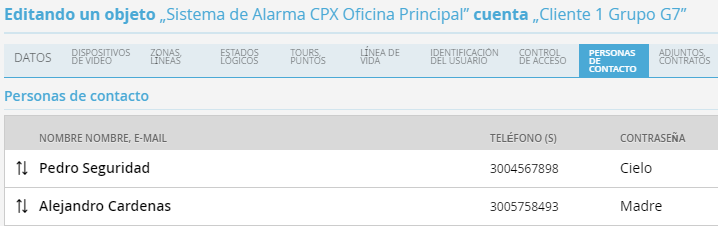
- Horario de notificación: Podrá seleccionar un horario, en el cual se generará la alerta. Si selecciona la opción sin horario, esta se generará en el momento que llegue la señal que ocasiona la notificación.
- Alerta activa: El parámetro determina si el sistema generará una alerta (seleccionada) o no (sin marcar). Este campo siempre debe estar activo.
- Alerta visible a través de: El parámetro define cuanto tiempo estará disponible la alerta en la consola. (Después de este tiempo se confirmará automáticamente). Puede elegir las siguientes opciones: 1 día, 7 días, 30 días.
- Genera un evento para monitoreo: Al seleccionar esta opción se podrá seleccionar el tipo de evento que se generará en la consola, el cual deberá ser atendido. El evento podrá ser una alarma crítica, alarma, advertencia, notificación, sin reacción, información (sin consola). También podrá elegir la prioridad del evento.

- Graba el video: Seleccione un dispositivo de video (cámaras) el cual al momento de generarse la alerta, empezará a grabar de manera automática el video en Safestar.
- El tiempo de grabación del video: Diligencie el tiempo en segundos que se grabará una vez se genere la alerta
- Información adicional para la notificación: en este campo podrá seleccionar que en la notificación llegue la dirección, personal de contacto y contraseña
- Información adicional para la notificación: El parámetro define qué información adicional se adjuntará a la notificación por correo electrónico.
![]()
Puede seleccionar las opciones: Dirección, personas de contacto y contraseña.
- Ronda de video: En este campo podrá seleccionar una ronda de video que ha sido previamente configurada. La ronda de video se iniciará en el momento que se genere la alerta
NOTA: Para que la configuración avanzada de la alerta se visualice, se deberá seleccionar la cuenta (objeto) y el tipo de alerta

Ejemplo de cómo se diligenciaría la información básica de la alerta
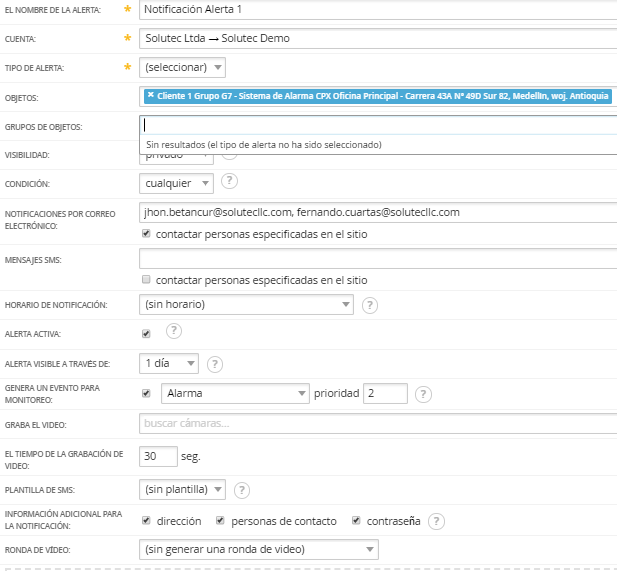
Configuración de alertas para un objeto que sea un sistema de alarma y/o usa un transmisor IP – 3G – GPRS (tipo estacionario)
Para la configuración de este tipo de alerta, recuerde la configuración explicada anteriormente en el punto.
Recuerde digitar el nombre de la alerta, cuenta, tipo de alerta
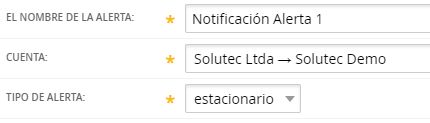 Seleccione el objeto (s) para el cual va a aplicar la acción
Seleccione el objeto (s) para el cual va a aplicar la acción

Para el ejemplo que estamos desarrollando, se ha configurado la alerta de la siguiente manera
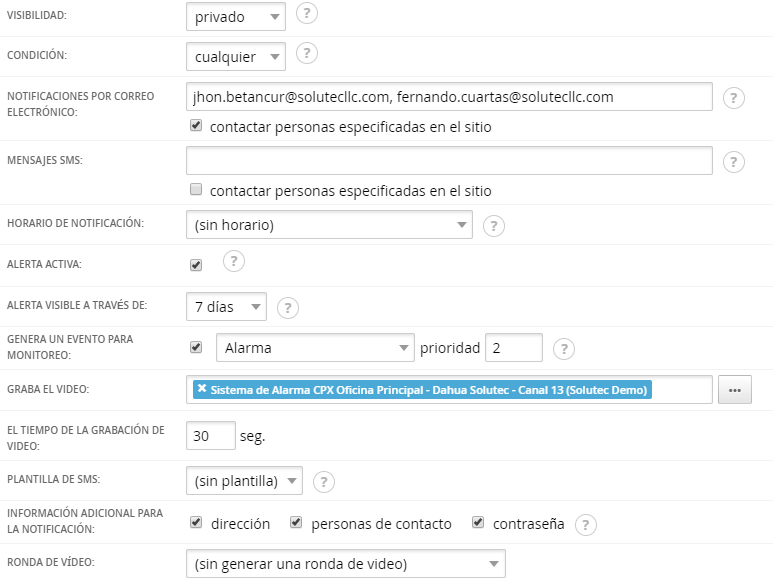
Como se ha seleccionado la cuenta y el tipo de alerta, ahora se podrá tener acceso a la configuración avanzada para alerta TIPO ESTACIONARIO
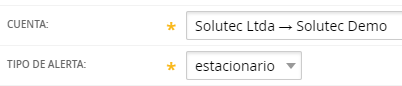
Configuración avanzada de una alerta TIPO ESTACIONARIO
Esta configuración aplica para los sistemas de alarma GPRS y sistemas de alarma que usen un transmisor IP – 3G – GPRS
Desplácese a la parte inferior de la configuración de la alerta para visualizar la configuración avanzada
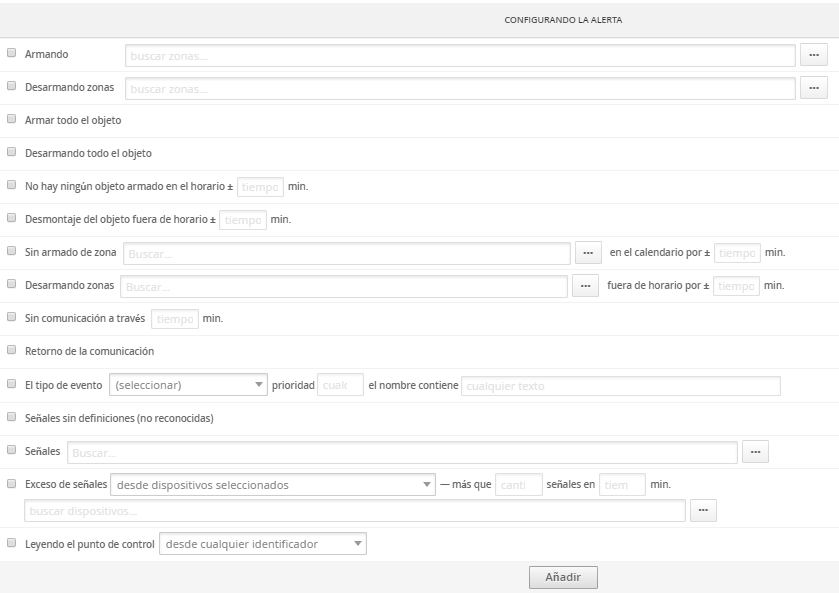
Armando: En este campo podrá seleccionar la particiones o particiones que generará la alerta cuando el sistema esté armado

Podrá digitar el nombre de la partición o al dar clic sobre podrá adicionar todas las particiones que el sistema tenga configuradas

![]()
Desarmando: En este campo podrá seleccionar la particiones o particiones que generará la alerta cuando el sistema esté desarmado

Podrá digitar el nombre de la partición o al dar clic sobre podrá adicionar todas las particiones que el sistema tenga configuradas

![]()
Armar todo el objeto: Al seleccionar esta opción se genera una alerta cuando el sistema de alarma esté armado (todas las particiones)
Desarmando todo el objeto: Al seleccionar esta opción se genera una alerta cuando el sistema de alarma esté desarmado (todas las particiones)
No hay ningún objeto armado en el horario: Al seleccionar esta opción el sistema generará una alerta si el sistema de alarma no se encuentra armado en el horario establecido
![]()
Desarmado del objeto fuera de horario: Al seleccionar esta opción el sistema generará una alerta si el sistema de alarma es desarmado fuera del horario establecido
![]() Sin armado de zona: Al seleccionar esta opción el sistema generará una alerta si no se armado la partición o particiones del sistema de alarma, en el horario establecido
Sin armado de zona: Al seleccionar esta opción el sistema generará una alerta si no se armado la partición o particiones del sistema de alarma, en el horario establecido

Desarmado de zonas: Al seleccionar esta opción el sistema generará una alerta si no se ha desarmado la partición o particiones del sistema de alarma, en el horario establecido.
![]()
Sin comunicación a través: Al seleccionar esta opción el sistema generará una alerta cuando el sistema de alarma no esté enviando eventos.
![]()
Retorno de comunicación: Al seleccionar esta opción el sistema generará una alerta cuando se haya restaurado la comunicación
![]()
El tipo de evento: al seleccionar esta opción el sistema generará un evento que podrá ser una alarma crítica, alarma, advertencia, notificación, sin reacción, información (sin consola), adicional podrá indicarle la prioridad y el nombre.
Este tipo de evento que cree dependerá de la causa que haya seleccionado para la generación de la alerta.
Ejemplo: Se selecciono que se generará una alerta cuando se desarme la partición 1, el tipo de evento que se generará será una NOTIFICACIÓN con PRIORIDAD 2 y el nombre del evento será PARTICIÓN 1 DESARMADA
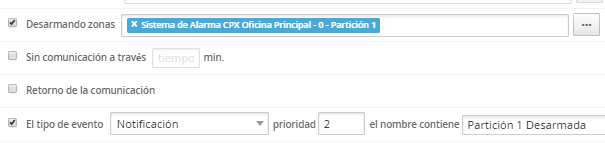
Señales sin definiciones (no reconocidas): Al seleccionar esta opción el sistema generará una alerta si llegan señales desconocidas, las cuales no está asociadas en el perfil del dispositivo.
![]()
Señales: Al seleccionar esta opción, el sistema generará una alerta cuando llegue una señal o señales que sean seleccionadas
![]()
Si da clic sobre el ícono , podrá adicionar todas las señales que pertenecen al objeto o cuenta y están en el perfil del dispositivo

Exceso de señales: Al seleccionar esta opción el sistema generará una alerta si desde el dispositivo u objeto seleccionado, todos los dispositivos del objeto o todos los dispositivos del grupo seleccionado, si estos han enviado un número de señales en un periodo de tiempo

Ejemplo: Si llegan 10 señales en un periodo de 5 minutos del dispositivo cp500443, el sistema generará una alerta

Leyendo el punto de control: Al seleccionar esta opción el sistema generará una alerta si se lee cualquier punto o tag, si se lee un tag o punto que se encuentre registrado en el objeto, si se lee un punto o tag que no se encuentre registrado en el sistema
Configuración de alertas para un objeto tipo personal como un dispositivo móvil y/o un sistema de control de rondas ActiveTrack
Para la configuración de este tipo de alerta, recuerde la configuración explicada anteriormente en el punto.
Recuerde digitar el nombre de la alerta, cuenta, tipo de alerta así
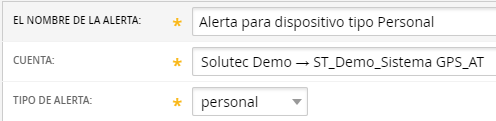
Para el ejemplo que estamos desarrollando, se ha configurado la alerta de la siguiente manera
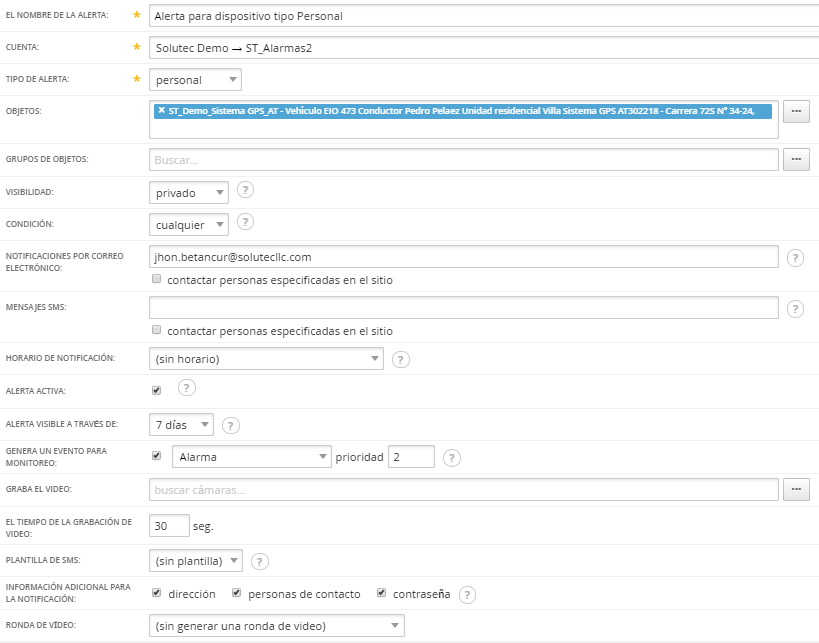
Como se ha seleccionado la cuenta y el tipo de alerta, ahora se podrá tener acceso a la configuración avanzada para alerta TIPO PERSONAL

Configuración avanzada de una alerta TIPO PERSONAL
Al haber seleccionado en la configuración de la alerta el dispositivo tipo PERSONAL, se hablita la configuración avanzada
Alerta solo en zonas: esta opción aplica si tienen configurado en Safestar zonas o geocercas. Las zonas deben estar asociadas a la cuenta que se seleccionó en la configuración de la alerta
![]()
Alerta en el horario: En esta opción seleccione un horario en el cual se va a generar la Alerta. El horario debe haberse creado previamente y estar asociado a la cuenta.
![]()
Sin comunicación a través: Esta opción le permitirá configura una alerta en caso de que el dispositivo no envíe una señal pasado el tiempo que se configure
![]()
No hay una posición GPS valida por: Esta opción le permitirá configura una alerta en caso de que el dispositivo no envíe una señal GPS con coordenadas validas en las que se pueda identificar su posición
![]() Voltaje de suministro menor que: Digite el voltaje en milivoltios mV que debe de tener la batería del dispositivo, en caso de que este sea menor, se generará una alerta
Voltaje de suministro menor que: Digite el voltaje en milivoltios mV que debe de tener la batería del dispositivo, en caso de que este sea menor, se generará una alerta
![]()
Velocidad mayor que: digite la velocidad en kilómetros por hora Km/h y el tiempo en minutos. Cuando la velocidad del dispositivo se supere en el tiempo que se diligenció, se generará una alerta
![]()
Entrada a zonas: Al seleccionar esta opción podrá seleccionar la zonas o geocercas en las que el dispositivo al ingresar generará una alerta
![]()
Salida de las zonas: Al seleccionar esta opción podrá seleccionar la zonas o geocercas en las que el dispositivo al salir generará una alerta
![]()
El tipo de evento: Al seleccionar esta opción habilitará el evento que se mostrará en la consola en Safestar, podrá ser:
Alarma critica
Alarma
Advertencia
Notificación
También podrá seleccionar la prioridad para este evento.
![]()
Señales: Al seleccionar esta opción podrá digitar las señales que dese que al ser enviadas por el dispositivo, generen una alerta
![]()
Leyendo el punto de control: al seleccionar esta opción la alerta se generará cuando se lea un tag de marcación.
![]()
Ejemplos de configuración de alertas
Zonas o geocercas
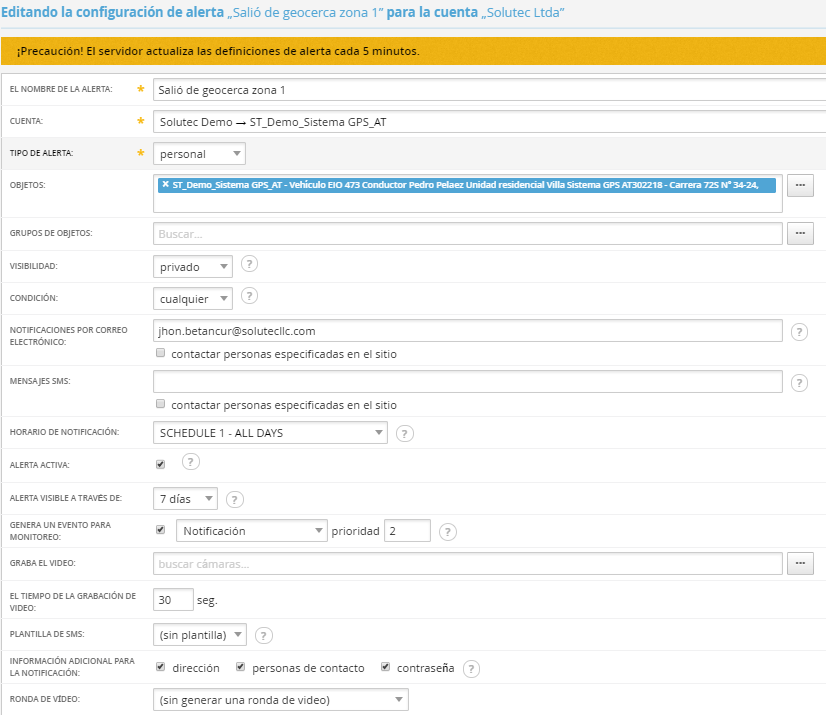
Configuración avanzada de alerta para geocercas o zonas